O Xbox One é capaz de produzir experiências verdadeiramente impressionantes e, às vezes, você não consegue deixar de parar e se maravilhar com a tela da sua televisão. Esteja você deleitando-se com uma bela vista do jogo ou comemorando uma vitória particularmente desigual em um multijogador online, você pode querer compartilhar o momento com qualquer pessoa. Felizmente, o processo de captura de tela no Xbox One é extremamente simples.
Mais guias e melhores novidades
- Os melhores jogos do Xbox One para maio de 2020
- Xbox One S vs. Xbox OneX
- Como gravar a tela do seu computador
Capturando uma captura de tela usando um controlador do Xbox One

Primeiro, toque no botão Xbox no centro do controle – também conhecido como botão grande e circular do logotipo que acende. Isso abrirá o menu do Guia do Xbox. Uma vez lá, clique no botão “Y” para fazer uma captura de tela instantaneamente. Isso salvará um momento do jogo para você compartilhar e revisitar.
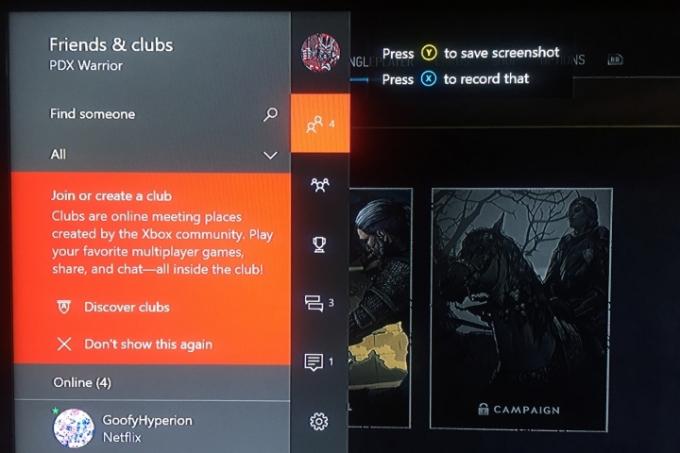
Capturar uma captura de tela usando comandos de voz
Se você estiver usando um sensor Kinect – o sensor de movimento proprietário que já acompanha o Xbox One – basta dizer: “Xbox, faça uma captura de tela”. Alternativamente, se você estiver usando um Amazon
Alexa em vez dos comandos legados do Kinect, diga “Alexa, faça uma captura de tela!” O último comando funcionará com seu sensor Kinect ou fone de ouvido, desde que você tenha habilitado o recurso.Relacionado
- Os melhores próximos jogos do Xbox Series X: 2023 e além
- Fortnite Artifact Axe: como destruir pedras e melhor localização
- Os melhores jogos para um jogador
Para conectar o Amazon Alexa ao Xbox One, comece acessando alexa.amazon.com ou faça login no aplicativo em seu dispositivo inteligente. Uma vez no
Vídeos recomendados
Quando isso estiver concluído, volte para o Xbox e abra Sistema > Configurações. Selecione Kinect e Dispositivos e abra o Assistência Digital opção. Sua senha será solicitada novamente, mas em seguida será perguntado se deseja ativar a Assistência Digital. Marque a caixa para permitir Assistência Digital e volte para a tela inicial. Ligue Alexa e diga: “

Lembre-se, entretanto, de que você não poderá capturar capturas de tela ou vídeos das telas de menu do Xbox. Você também precisará estar em um jogo ou aplicativo para salvar gravações ou capturas de tela, e qualquer tempo gasto navegando nos menus não será refletido no vídeo resultante.
Compartilhando suas capturas de tela
Quando estiver pronto para compartilhar as capturas de tela que você tirou, vá para o Menu Guia pressionando o Botão Xbox no controlador. No final do menu do guia, há algumas opções para escolher: Captura de tela, Gravar isso, Opções de captura e Opções do sistema. Para abrir uma lista de capturas recentes, basta manter pressionado o Visualizar botão no controlador. Encontre e selecione a imagem que deseja compartilhar, o que abrirá um painel de compartilhamento.
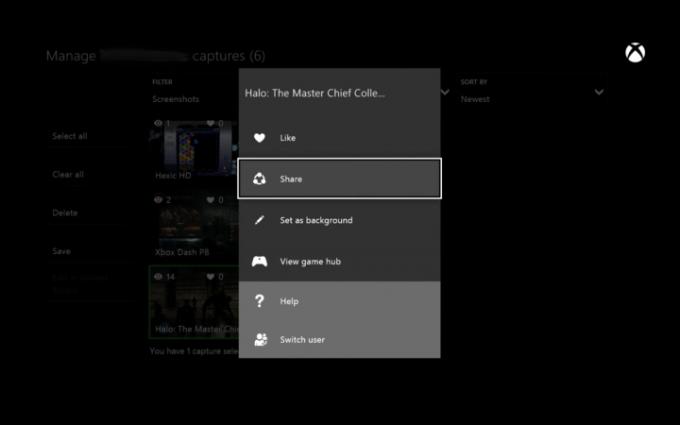
Você será solicitado a escolher vários canais – entre eles Feed de atividades, Twitter, OneDrive e mensagens privadas. Depois de cuidar disso, você estará pronto! Sua obra-prima viverá para sempre. Você também pode definir suas capturas de tela como plano de fundo inicial ou salvá-las em locais diferentes, caso seu console esteja conectado a um dispositivo de armazenamento externo.
Recomendações dos Editores
- A aquisição da Activision Blizzard pela Microsoft vai demorar ainda mais
- Sua assinatura do Xbox Live Gold se transformará no Xbox Game Pass Core em setembro
- Microsoft vence caso FTC, removendo o maior obstáculo de aquisição da Activision Blizzard do Xbox
- Você pode obter um mês de Xbox Game Pass por US$ 1 agora mesmo
- Como testamos consoles de videogame
Atualize seu estilo de vidaDigital Trends ajuda os leitores a manter o controle sobre o mundo acelerado da tecnologia com as últimas notícias, análises divertidas de produtos, editoriais criteriosos e prévias únicas.



